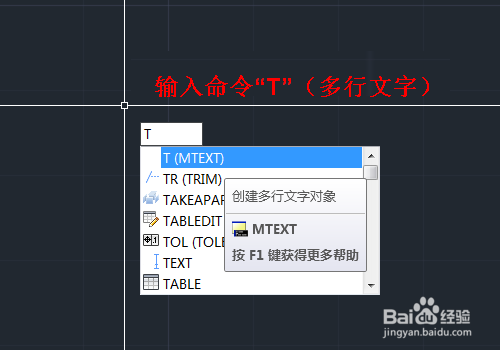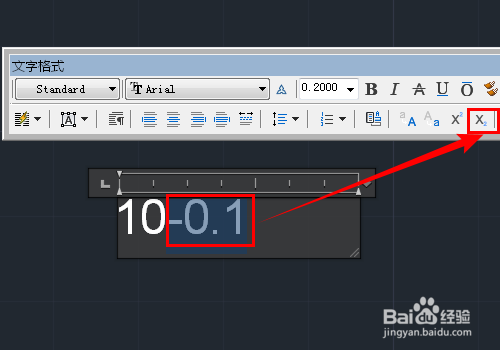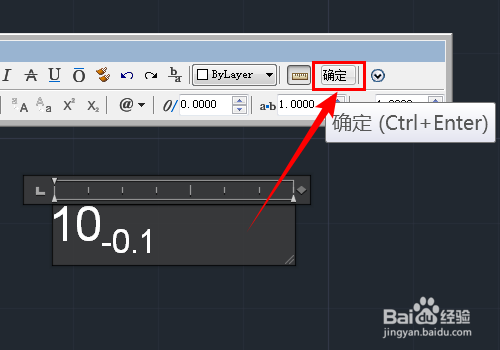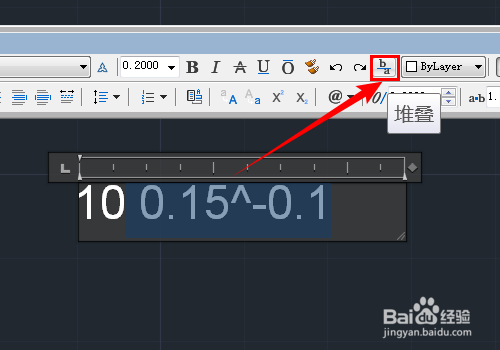1、电脑打开AutoCAD软件,输入命令“T”,按空格键确认。
2、然后在屏幕上拖出一个框。
3、此时屏幕上就出现了一个文本框和一个“文字格式”工具条。先在文本框中输入内容,此处我输入“10”,然后紧接着输入要设置成下标的文字内容,我这里输入“-0.1”。
4、选中其中下标的文字“-0.1”,点击“文字格式”工具条上如下图所示的“下标”按钮。
5、这样,下标就输入完成了,最后点击“文字样式”工具条上的【确定】按钮(或按快捷键 Ctrl + 回车键),关闭文字编辑状态。
6、完成后的下标如下图所示:
7、按照同样的方法,输入文字内容,选中要设置为上标的文字,点击“文字格式”工具条上的“下标”按钮。
8、此时我们已经完成了上标和下标的输入,我们也可以把他们看作是数据的上公差和下公差。如果我们要给一个数据同时标上上公差和下公差,要怎么做呢?
9、首先,输入数据“10”,上公差“0.15”,下公差“-0.1”,然后需要在上、下公差中间位置输入“^”符号,同时为了使完成后上、下公差能够对齐,可以在上公差前面加一个空格,如下图所示:
10、选中除了数据“10”以外的文字内容,点击“文字格式“工具条上如下图中的“堆叠”按钮。
11、此时选中部分的内容就以“^”符号为界,分为了上下两行,这样就完成了一个数据的上公差和下公差的标注,如下图所示: